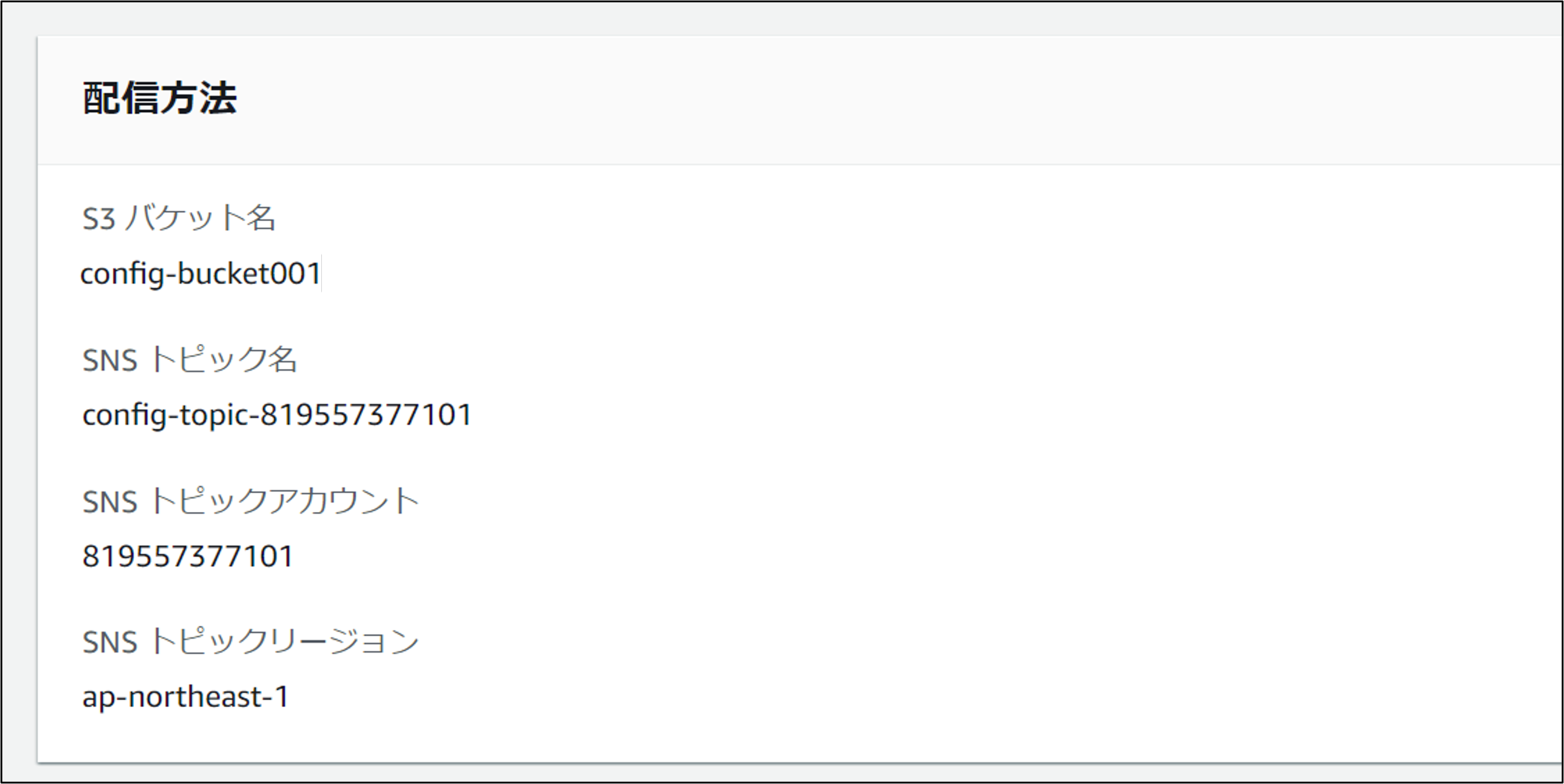4. AWS Config のログ収集設定方法#
ここでは AWS Config のログアカウントへのログ収集の設定方法について説明します。構成の前提を以下とします。
- Config 設定の命名が決まっていること
- ログアカウントに必要なバケットを構成し、適切なバケットポリシーが付与されていること
Info
StackSetsを作成しているアカウントにはスタックは作成されません。
4.1. AWS Config の有効化<管理アカウントで実施します。>#
CloudFormationを利用して、組織全体でConfigを有効化します。
- マネジメントコンソールから
CloudFormationを開きます。
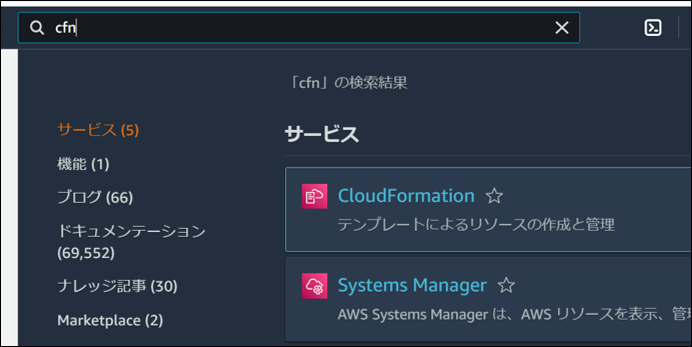
- 画面左のメニューからStackSetを選択し、
StackSetの作成をクリックします。
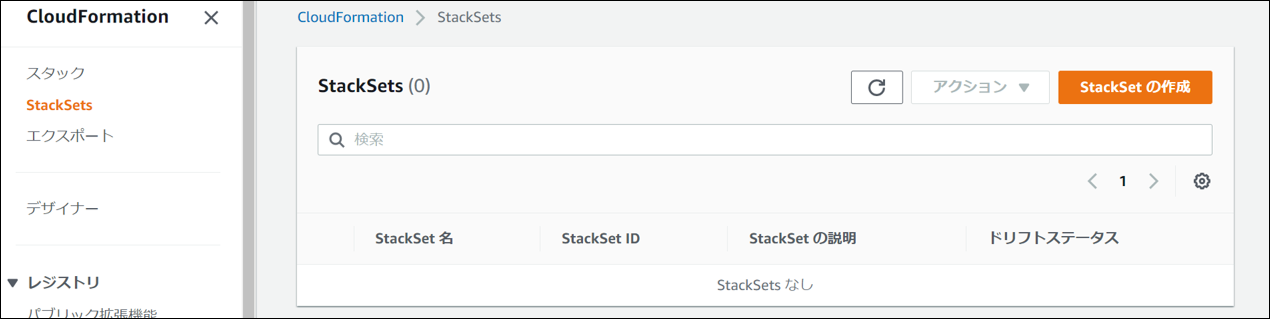
- テンプレートの選択画面で、下記の通り設定します。
Info
その他の設定はデフォルト値です。
| 項目 | 設定値 |
|---|---|
| テンプレートの準備 | サンプルテンプレートを使用 |
| サンプルテンプレート | 集中ロギングでAWSConfigを有効にする |
設定後、次へをクリックします。
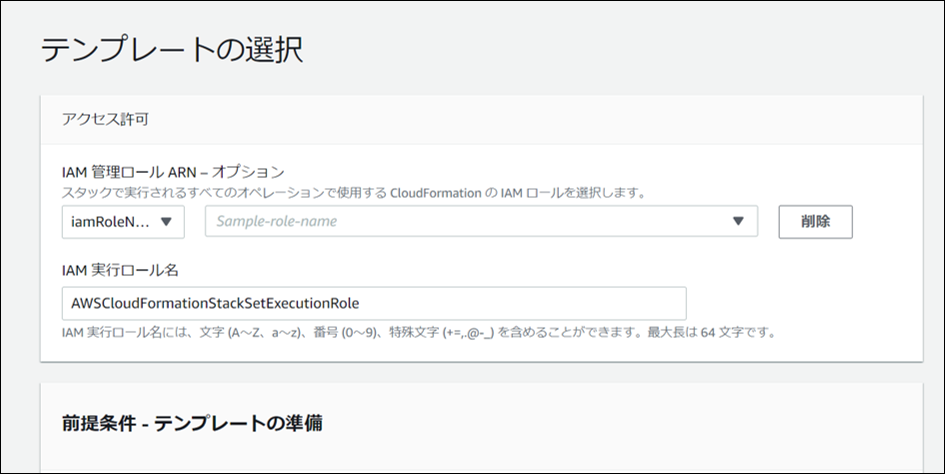
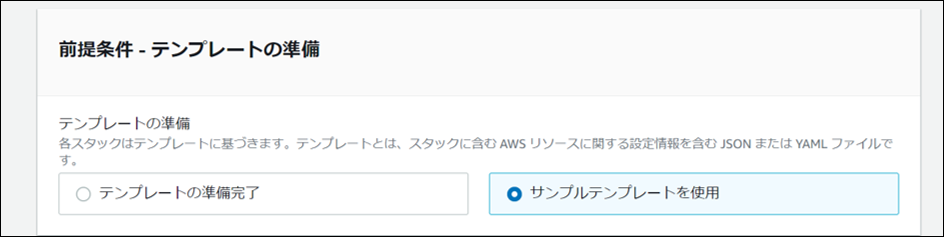
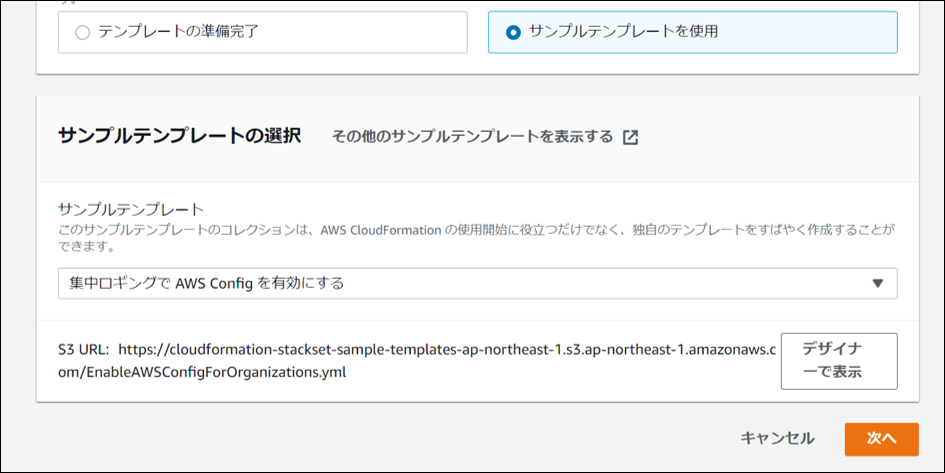
- StackSetの詳細を指定の画面で、下記設定を指定します。
| 項目 | 設定値 |
|---|---|
| StackSet名 | Config-StackSet(任意の名前) |
| Central S3 bucket | Config-bucket(S3バケットの作成で作成したS3バケット名) |
その他必要に応じてパラメータは変更してください。
入力が完了したら、次へをクリックします。
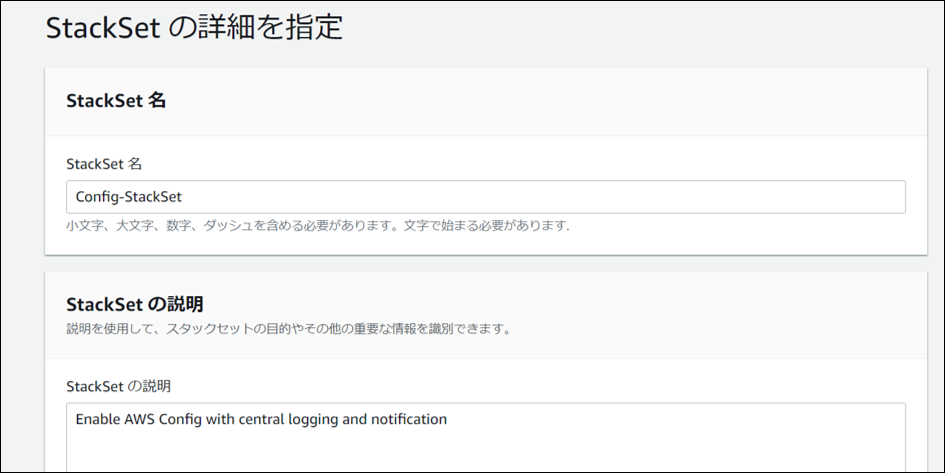
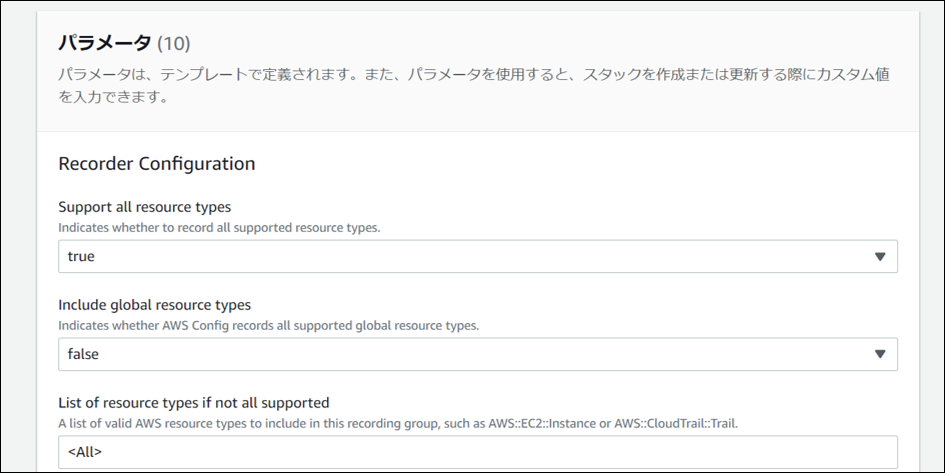
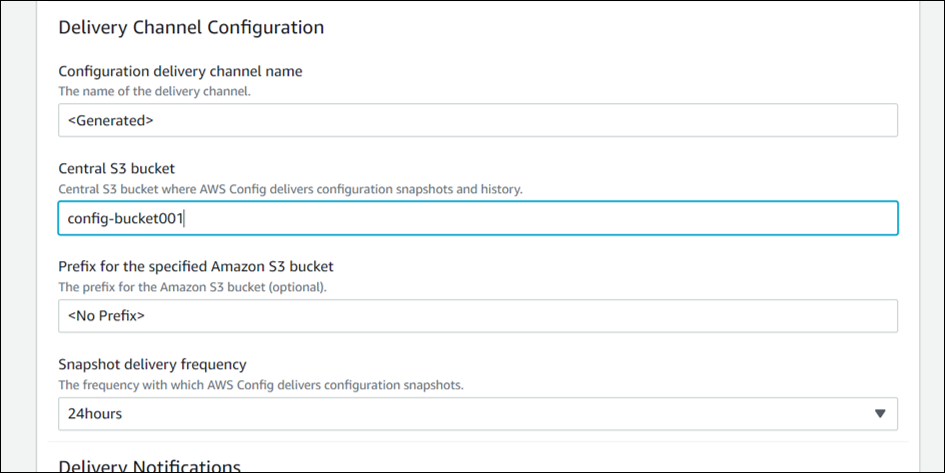
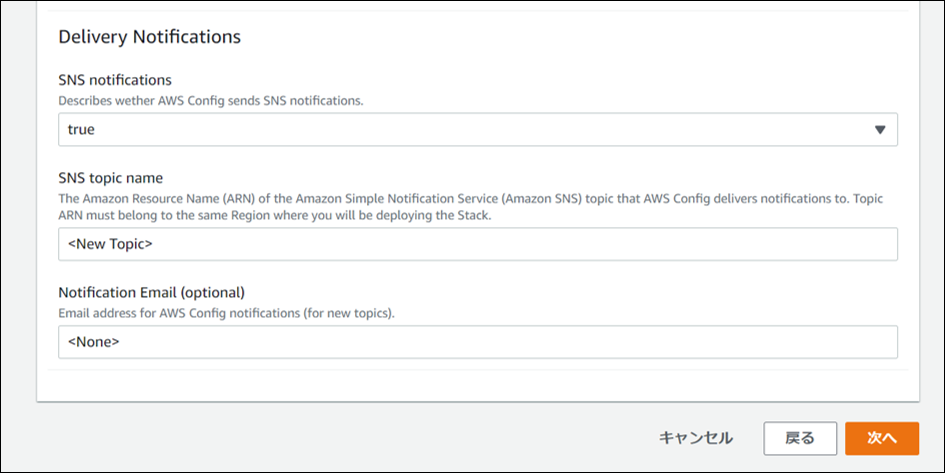
- StackSetオプションの設定画面で、タグを設定します。
必要に応じて、タグを設定後、次へをクリックします。
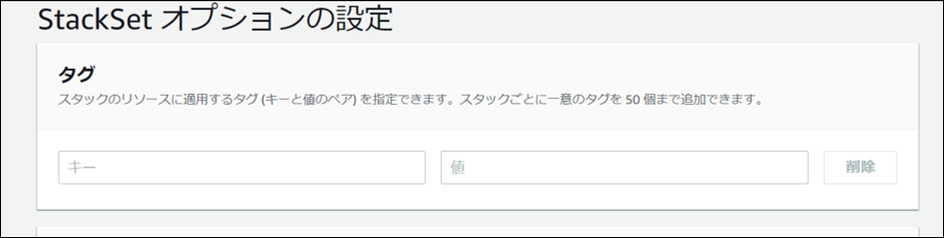
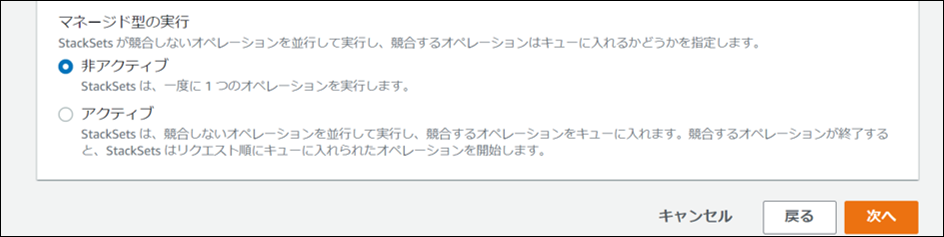
- デプロイオプションの設定画面で、下記の通り設定します。
| 項目 | 設定値 |
|---|---|
| リージョンの指定 | アジアパシフィック(東京)(必要に応じて変更/追加してください。) |
Attention
組織への実行を行っても、管理アカウントには作成されないことに注意してください。
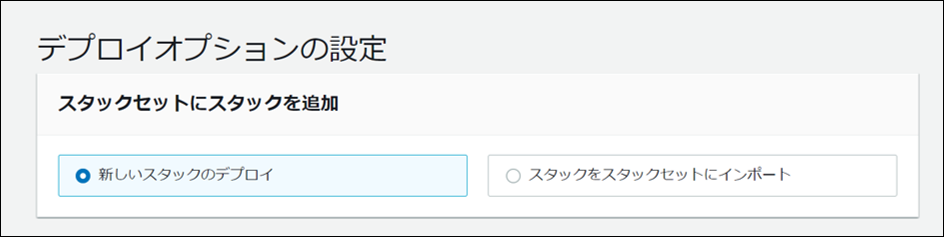
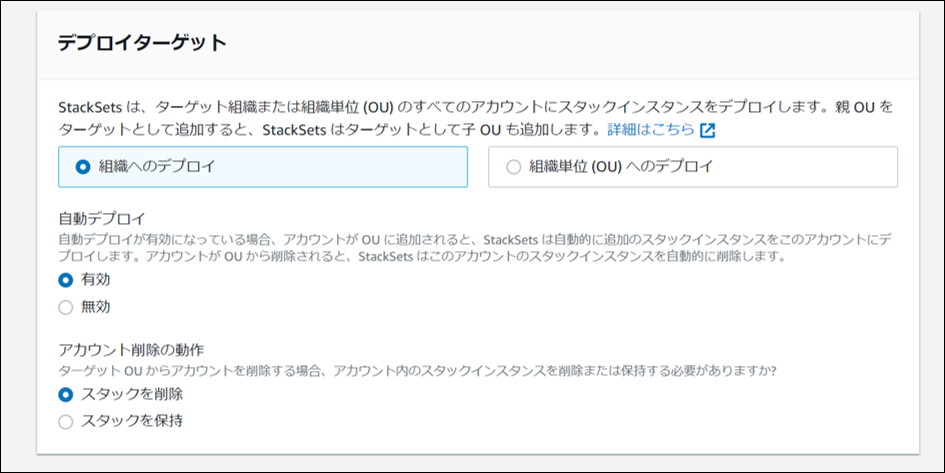
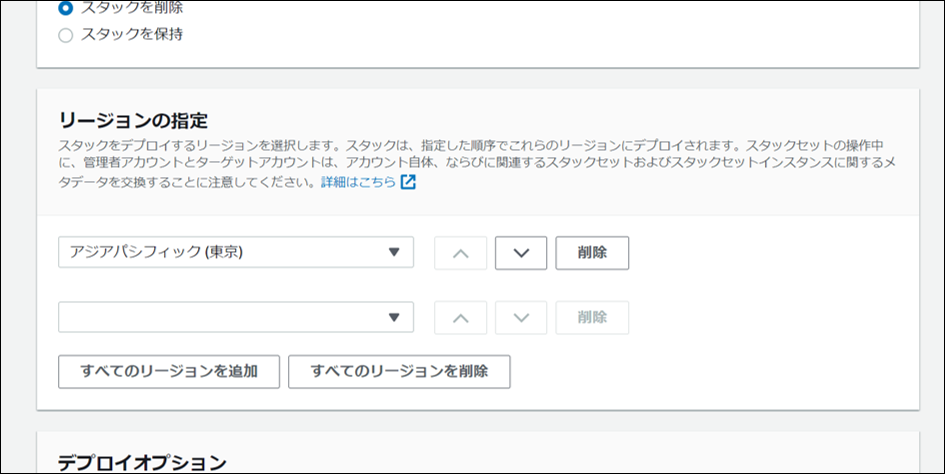
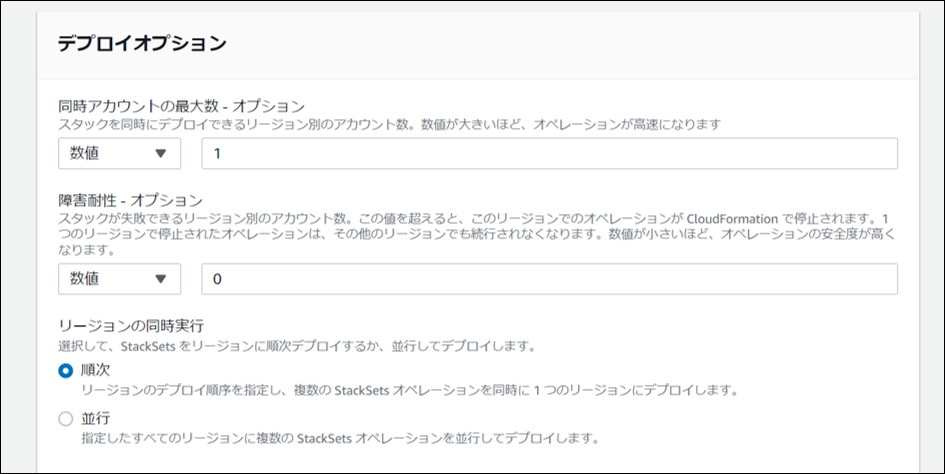
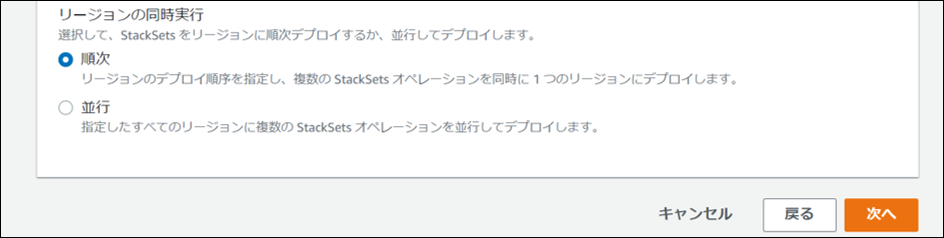
- レビュー画面で、設定項目を確認の上、
送信をクリックします。
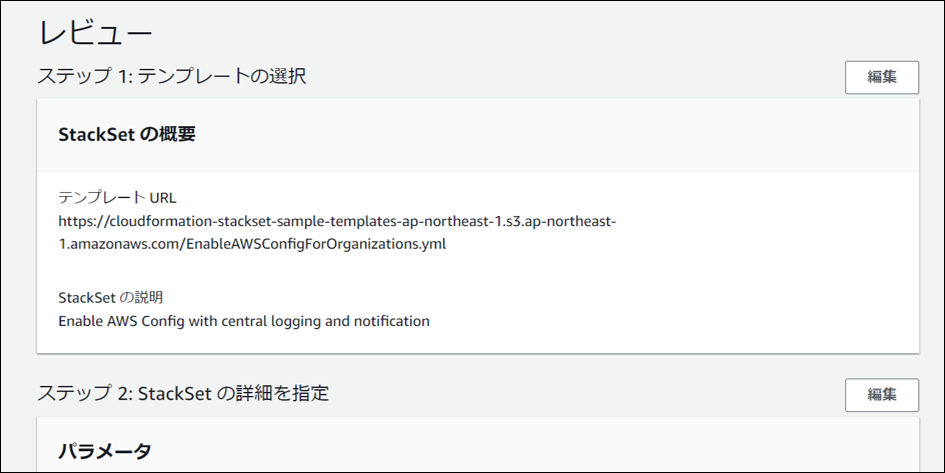
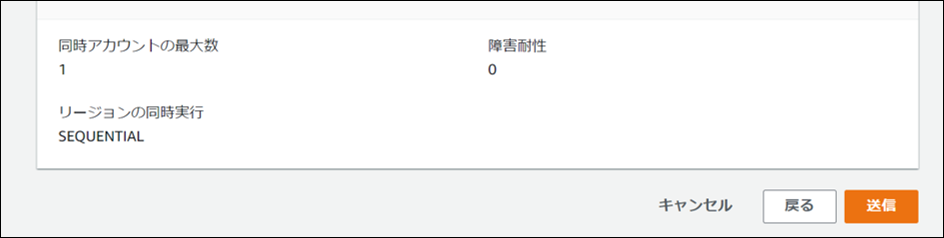
- StackSetsのステータスが、
RUNNINGからSUCCEEDEDに遷移したことを確認します。
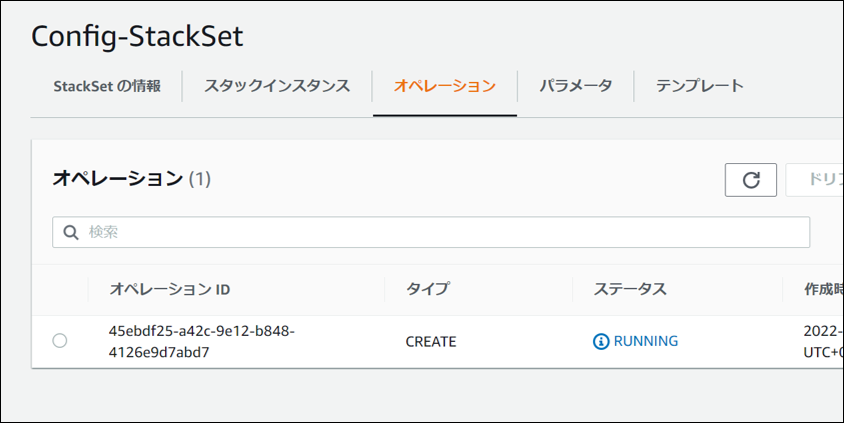
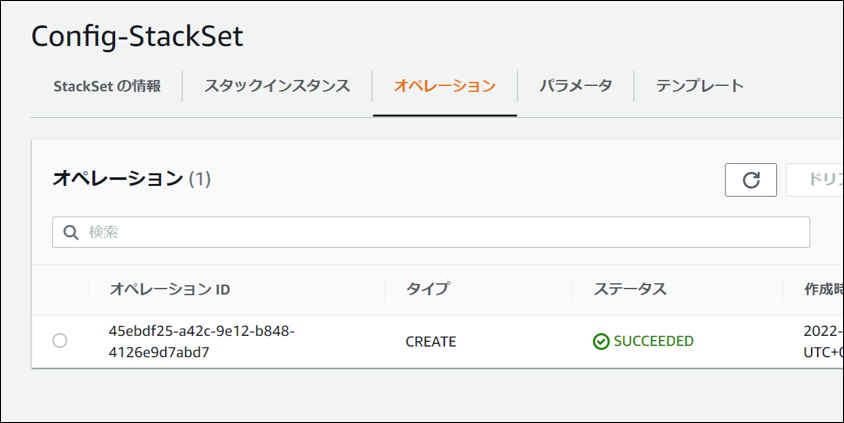
4.2. AWS Configが有効化されていることの確認<各アカウントで実施します>#
- マネジメントコンソールから
Configを開きます。
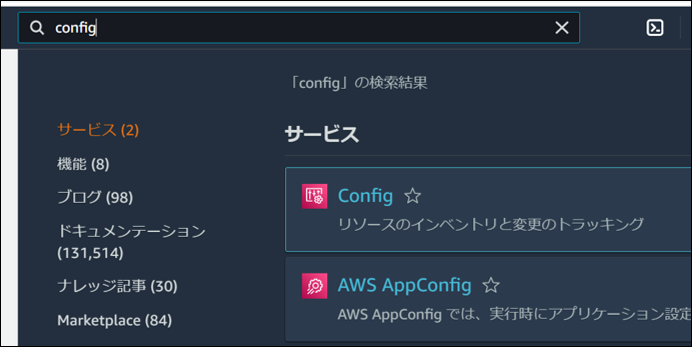
- 画面左のメニューから、
設定を開き、レコーダーがアクティブなことを確認します。
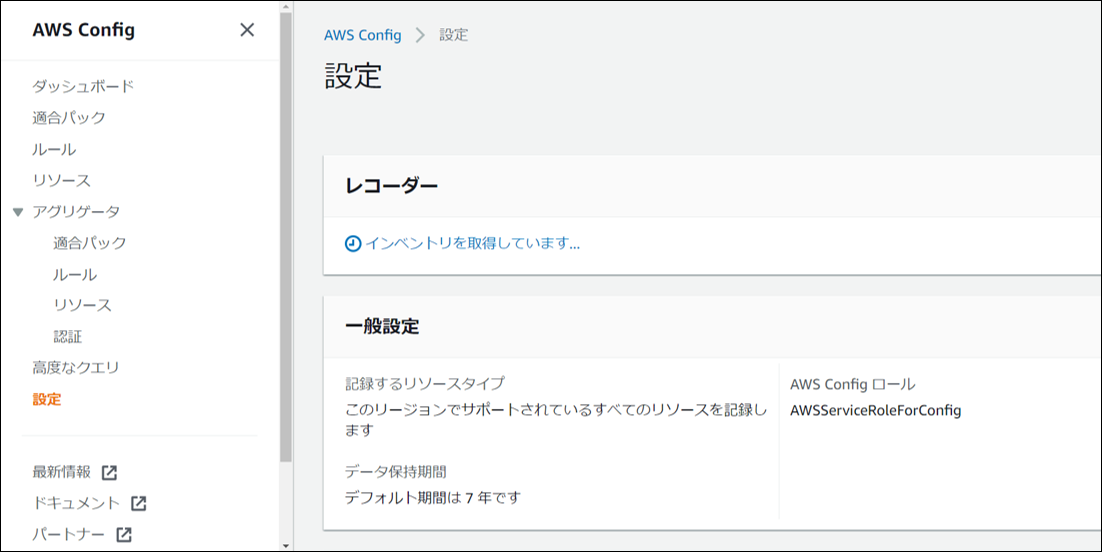
- 配信方法に、指定したS3バケットが表示されていることを確認します。